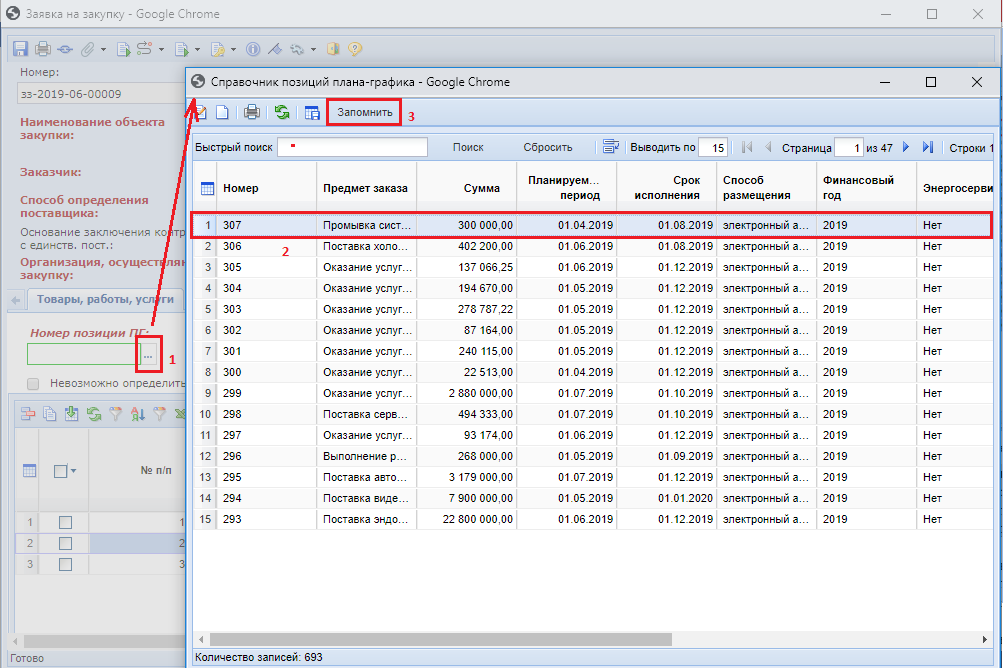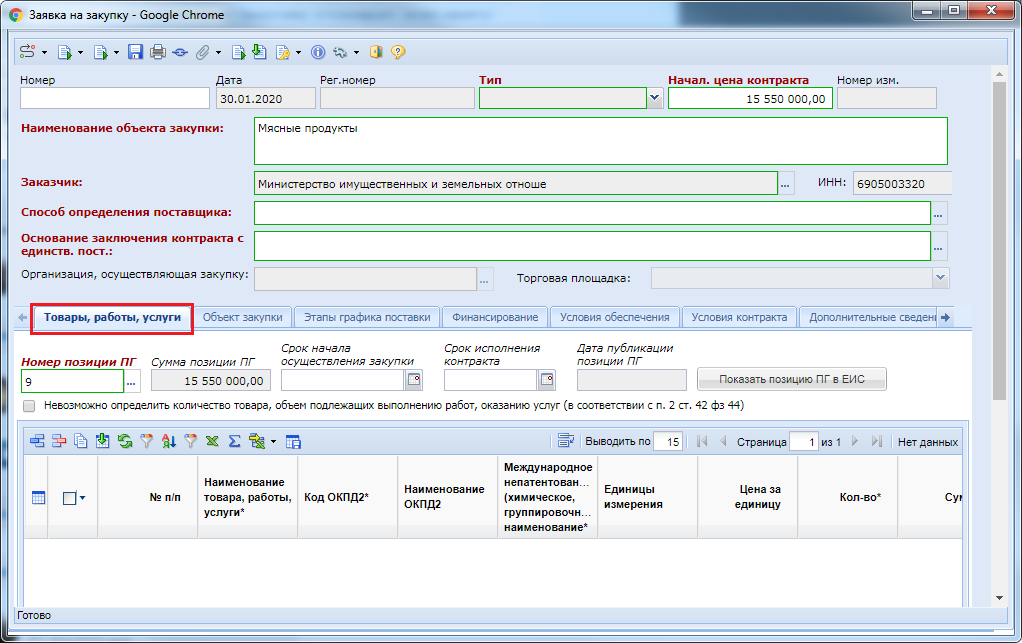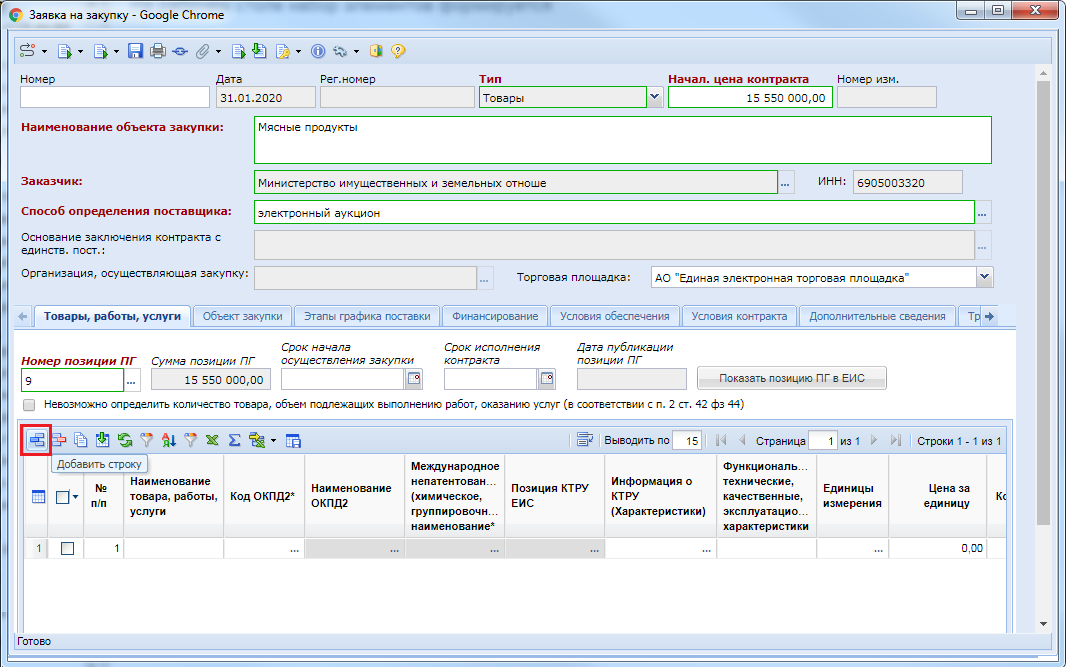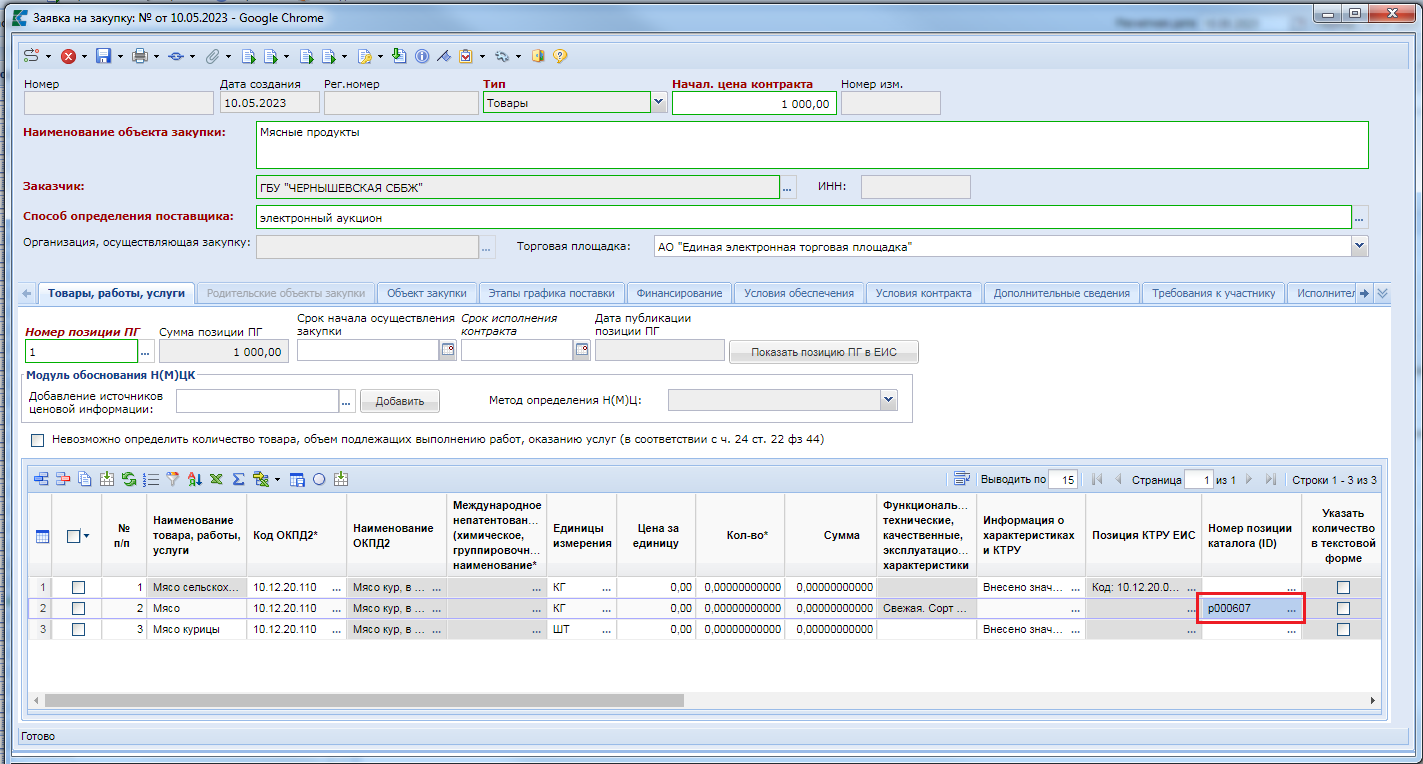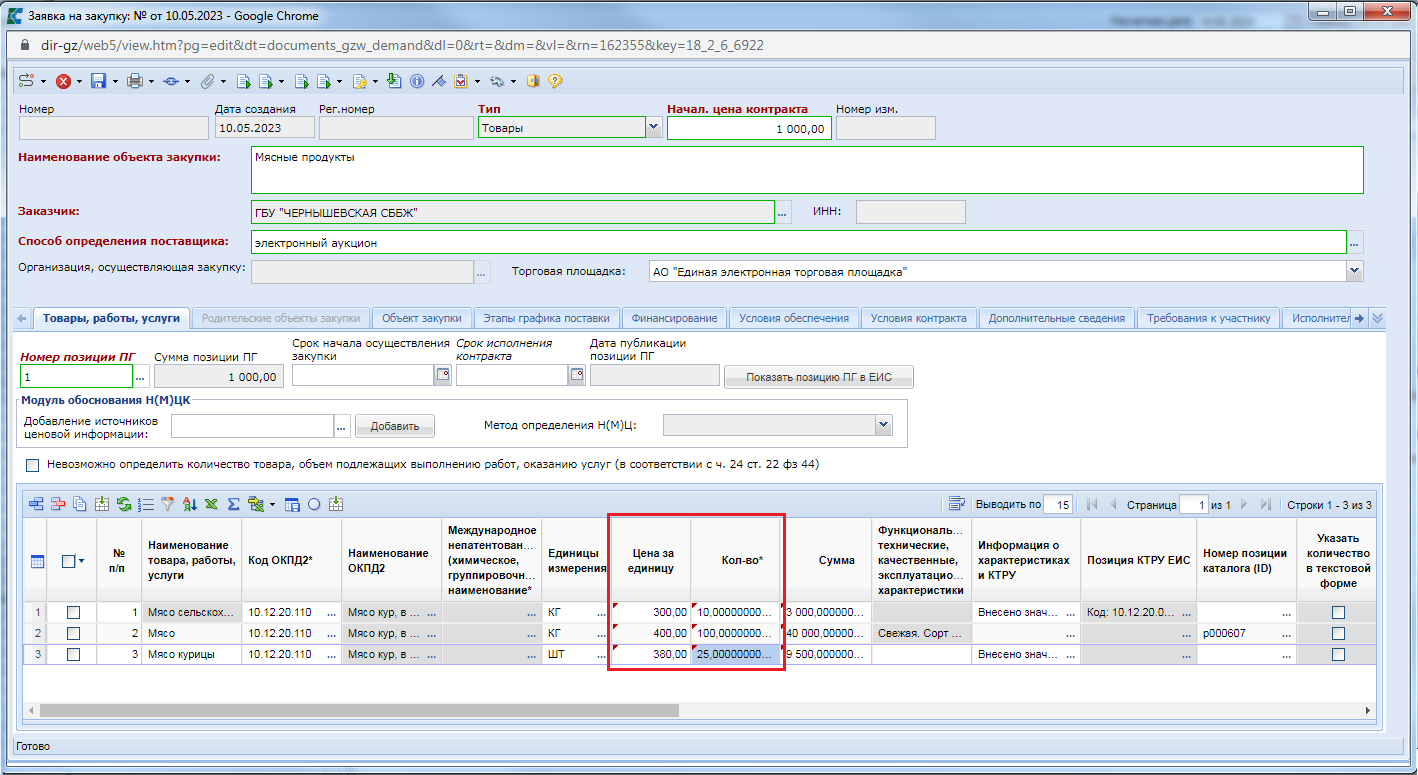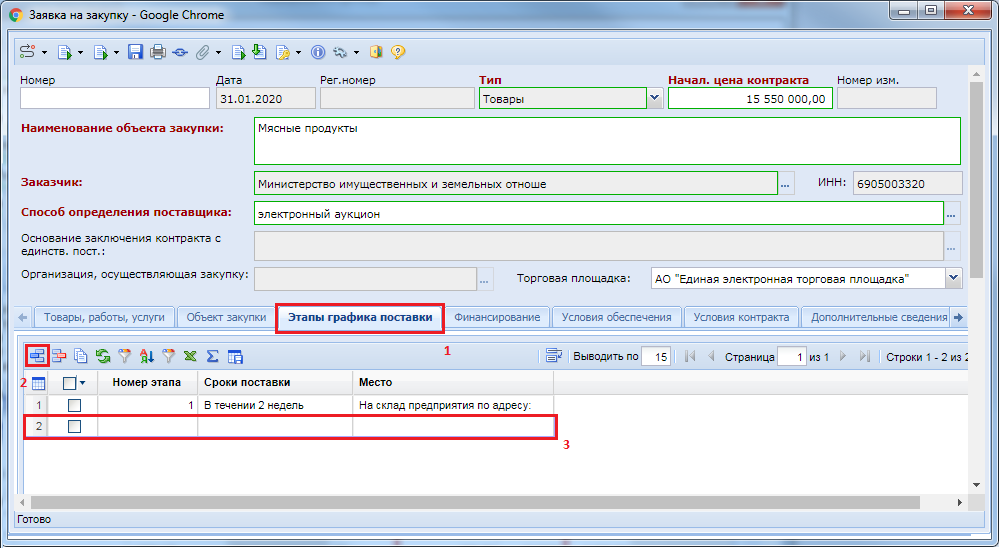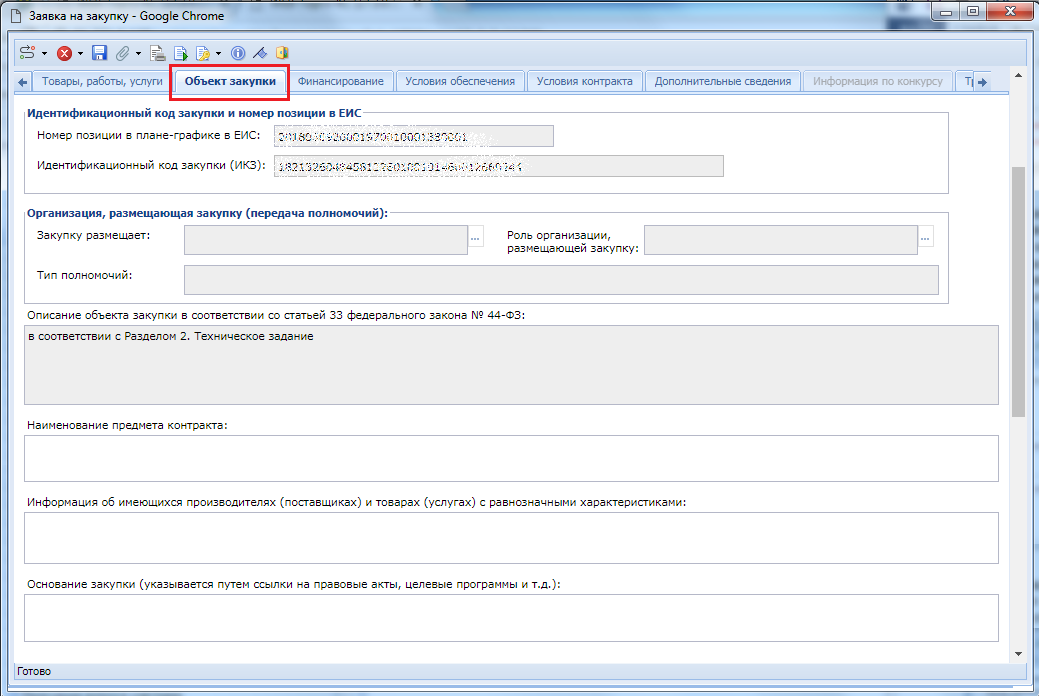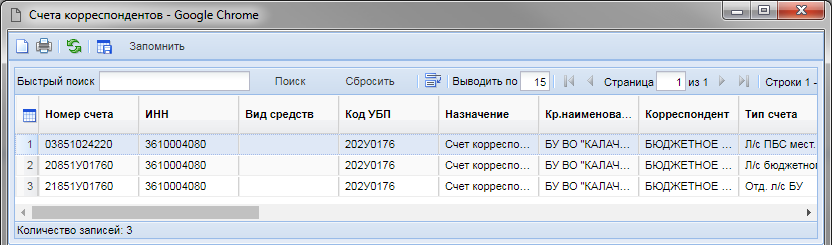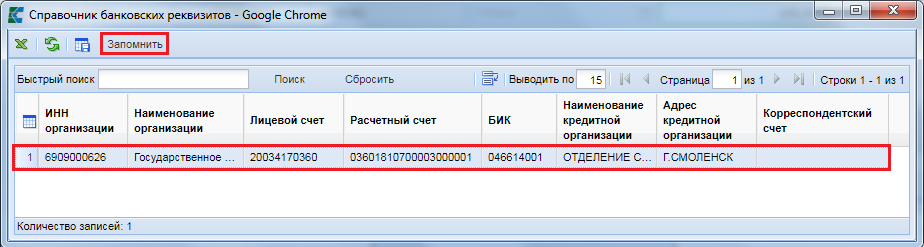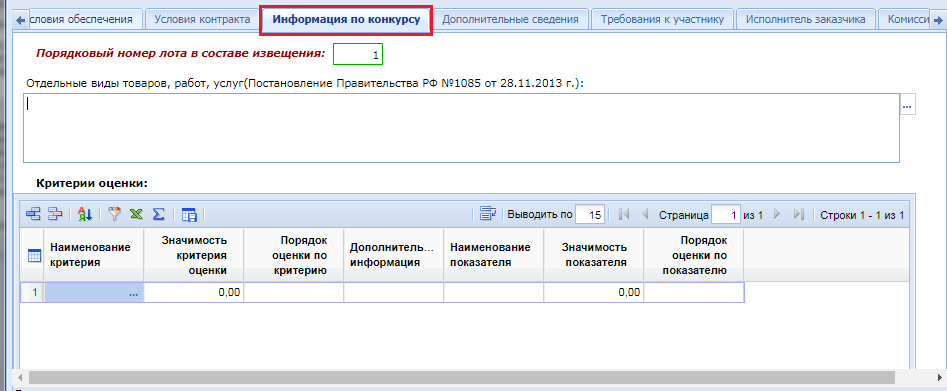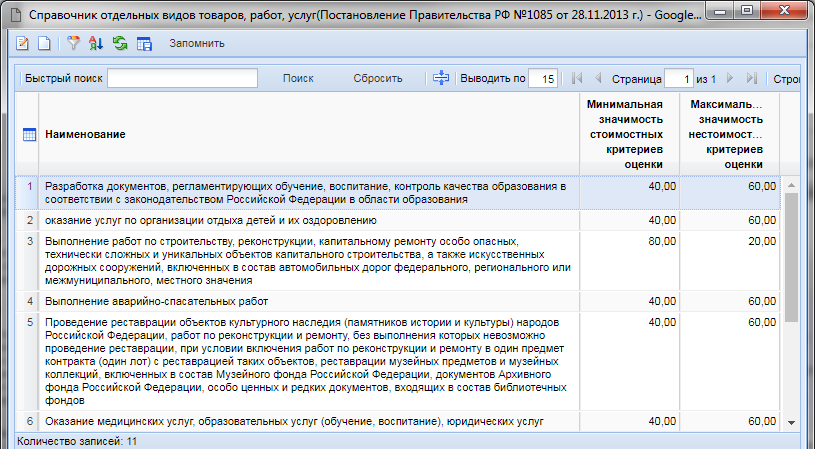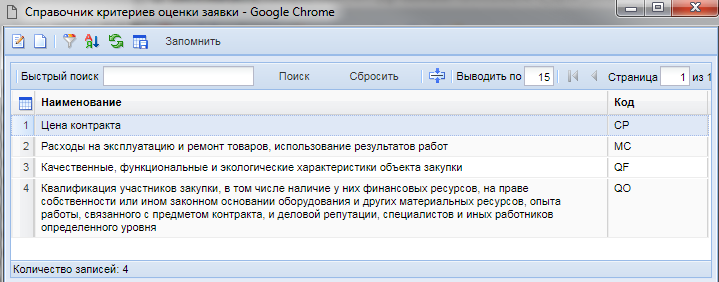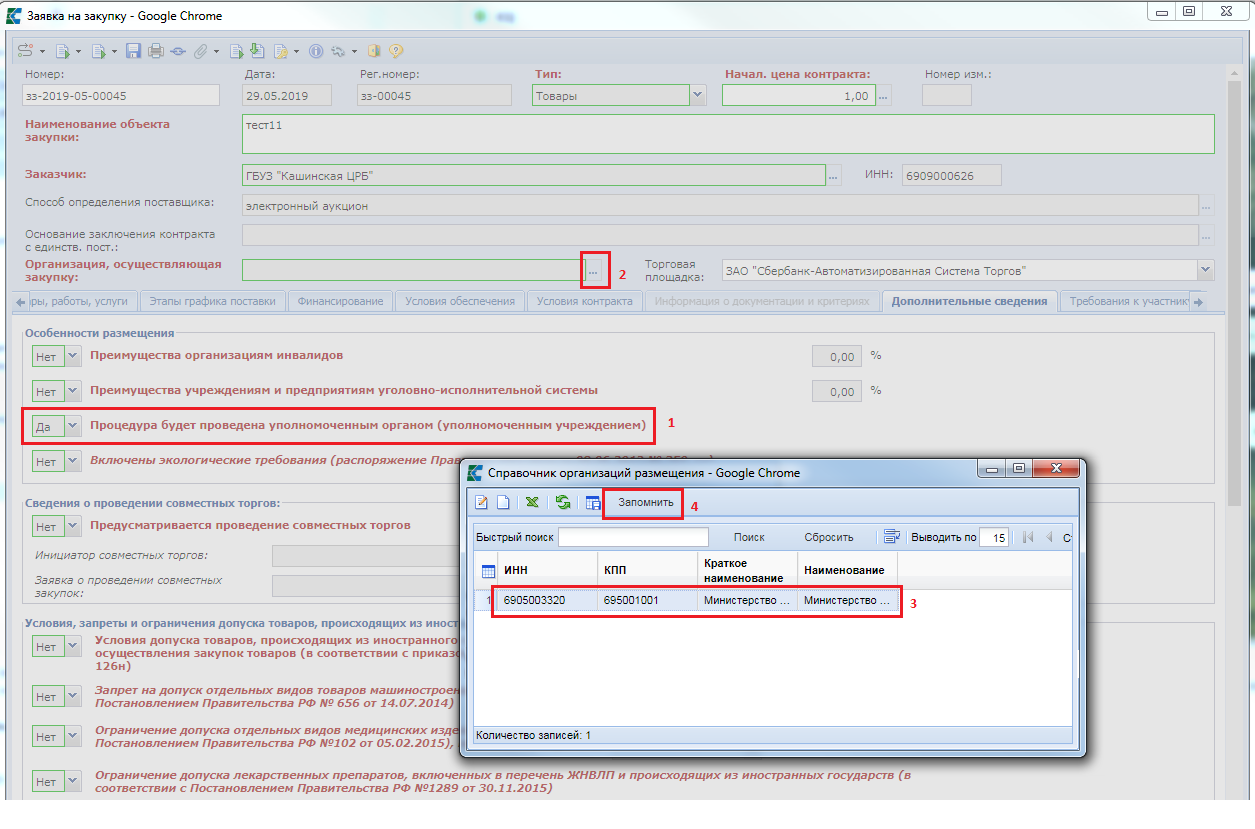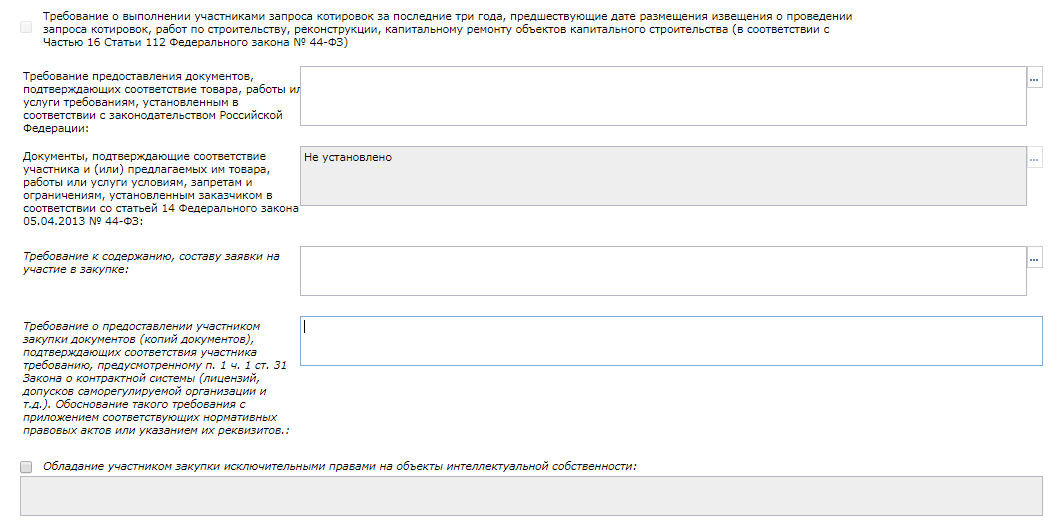Сформировать пзз что это в веб торгах
2.6.2. Формирование документа «Заявка на закупку»
Для формирования заявок на размещение заказа предусмотрен в ПК «WEB–Торги-КС» документ «Заявка на закупку», который доступен в АРМе заказчика в следующих состояниях (Рисунок 1):
Данный набор фильтров в зависимости от региона может меняться администраторами комплекса как в сторону добавления дополнительных фильтров, так и в сторону исключения фильтров.

Для создания заявки на закупку необходимо перейти к списку документов «Заявка на закупку» в фильтр «Создание новой».
Заявка на закупку создается путем импорта предварительных заявок, введенных в комплексе «Бюджет-WEB». Для этого необходимо кликнуть по кнопке 
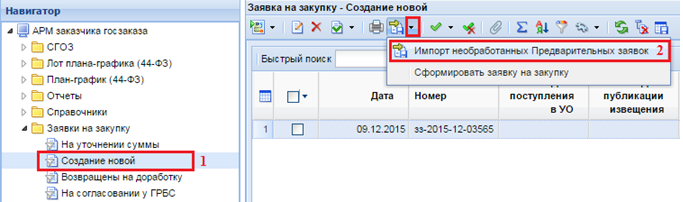
Для проведения закупки за счет внебюджетных средства или же в случае отсутствия интеграции ПК «WEB-Торги-КС» с ПК «Бюджет-WEB» документ заявка на закупку формируется по кнопке [Сформировать заявку на закупку](Рисунок 3). По нажатию на кнопку выйдет окно подтверждения действий. Для продолжения формирования документа следует нажать на кнопку «ОК», если же формирование заявки за счет иных средств не требуется, то следует воспользоваться кнопкой «Отмена».
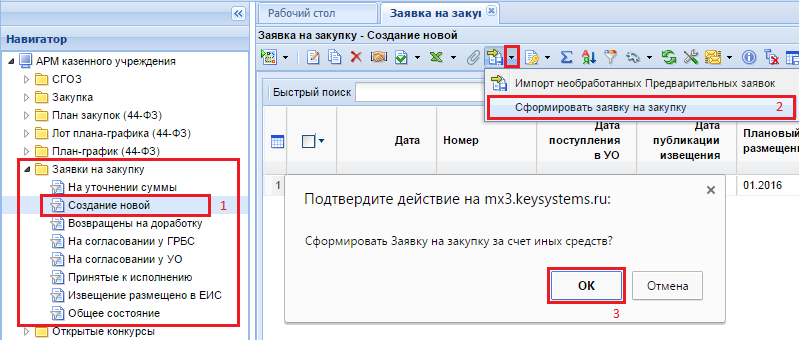
Созданный документ «Заявка на закупку» следует связать с согласованным документом «Позиция плана-графика» из документа «План-график размещения заказа». Для этого необходимо:
В справочнике позиции плана-графика синим цветом подсвечиваются позиции, которые связаны с документами «Заявка на закупку», не связанные позиции плана-графика не подсвечиваются. Подсвеченные желтым цветом позиции плана-графика информируют, что есть не согласованная версия данной позиции редакцией выше.
Сведения о выбранной позиции ПГ отобразятся во вкладке «Товары, работы, услуги» (Рисунок 5);
В шапке экранной формы документа необходимо выбрать тип закупки в поле «Тип», заполнить способ определения поставщика путем выбора необходимого значения из одноименного справочника. В случае заключения контракта с единственным поставщиком также необходимо заполнить поле «Основание заключения контракта с единств. пост.» (Рисунок 6).
Во вкладке «Товары, работы, услуги» необходимо заполнить сведения о предстоящей закупке. Для этого необходимо нажать кнопку 
Заполнение сведений о КТРУ
Если для заполнения сведений предполагается использовать КТРУ, то необходимо дважды кликнуть по полю «Информация о КТРУ (Характеристики)». В открывшемся окне необходимо заполнить поле «Код классификации продукции по ОКПД2» путем выбора справочного значения из справочника «Номенклатура ОКПД2» (Рисунок 7).
Далее необходимо в экранной форме установить флаг «Используется федеральный каталог ТРУ». В поле «Классификация по КТРУ» вызвать справочник позиций каталога ЕИС и выбрать необходимую запись (Рисунок 8).
При наличии характеристик у выбранного КТРУ данные о характеристиках автоматически заполняться в таблицу с характеристиками (Рисунок 9).
Если после выбора позиции КТРУ на форме «Сведения о КТРУ» в поле «Указание дополнительных характеристик запрещено» будет проставлена галочка, то для данной позиции КТРУ запрещено добавлять характеристики введенные вручную. Кнопка 
Для характеристик имеющих вид «неизменяемая заказчиком» значение характеристики заполняется в автоматическом режиме. Для характеристик имеющих вид «изменяемая заказчиком с выбором одного значения» необходимо выбрать одно из доступных значений. Для этого необходимо дважды кликнуть мышью по полю «Характеристика» (Рисунок 9).
В открывшемся окне сведений о характеристике необходимо в поле «Возможные значения характеристики» выбрать значение из справочника «Справочник значений характеристики»
(Рисунок 10).
После внесения всех необходимых характеристик следует сохранить сведений о КТРУ по кнопке 
При нажатии на кнопку 
Данные в поле «Наименование товара, работы, услуги», «Код ОКПД2» заполняются автоматически на основе данных, указанных при заполнении сведений о КТРУ (Рисунок 11). Поля «Наименование товара, работы, услуги» и «Функциональные, технические, качественные эксплуатационные характеристики» в случае использования сведений о КТРУ не доступны для редактирования.
Дополнительные характеристики КТРУ
Если в сведений о выбранном КТРУ необходимо изменить или добавить дополнительные характеристики, то для этого необходимо дважды кликнуть по полю «Информация о КТРУ (Характеристики)». В открывшемся окне для добавления дополнительной характеристики, отсутствующей справочнике характеристик необходимо нажать кнопку 
В открывшемся окне «Сведения о характеристике» в поле «Способ указания характеристики» необходимо выбрать значение «Используется текстовая форма» (Рисунок 13).
В поле «Наименование характеристики» необходимо выбрать значение из справочника введенных вручную значений. Если в списке нет необходимой характеристики, то для ее создания необходимо нажать на кнопку 
В открывшейся форме «Справочник введенных вручную характеристик» необходимо заполнить наименование характеристики, выбрать тип характеристики, указать код ОКПД2, выбрать единицу измерения (заполняется только для количественной характеристики) и нажать кнопку 
После успешного сохранения новой записи он будет доступен в справочнике введенных вручную характеристик. Для обновления списка записей необходимо использовать кнопку 
Если была выбрана качественная характеристика, то в окне «Сведения о характеристике» необходимо заполнить поле «Текстовое описание значения качественной характеристики» (Рисунок 15).
В окне ввода сведений о характеристиках, вводимых вручную, дополнительно может быть доступным для отображения и обязательным для заполнения поле «Обоснование использования дополнительной характеристики». Видимость данного поля и обязательность его заполнения регулируется админстраторами Системы каждого региона самостоятельно.
Если была выбрана количественная характеристика, то необходимо выбрать способ указания характеристики. Если выбрать способ «Диапазон значений», то необходимо заполнить блок полей «Диапазон» (Рисунок 16).
В форме ввода сведений о КТРУ в случае использования характеристик, созданных вручную, необходимо обязательно заполнить поле «Обоснование включения дополнительной информации в сведения о товаре, работе, услуге» (Рисунок 17). В данное поле можно вносить информация как с клавиатуры, так и с помощью выбора значений из справочника.
Если описание предмета предстоящей закупки предполагается без использования федерального каталога ТРУ, то необходимо вручную заполнить поле «Наименование товара, работы, услуги», «Код ОКПД2», «Функциональные, технические, качественные, эксплуатационные характеристики» (Рисунок 18).
Для заполнения сведений о предстоящей закупке возможно использование регионального каталога ТРУ. Использование регионального каталога является альтернативным вариантом заполнения сведений о товарах, работах, услугах. При выборе регионального каталога автоматически заполняется информация в поле «Наименование товара, работы, услуги», «Код ОКПД2», «Информация о КТРУ (Характеристики)» (в случае привязки регионального каталога к федеральному), «Функциональные, технические, качественные, эксплуатационные характеристики» (если не используется привязка к федеральному каталогу), «Единицы измерения» (Рисунок 19).
Для всех строк продукции необходимо поля «Цена за единицу» и «Кол-во» (Рисунок 20).
Для возможности заполнения поля «Этапы графика поставки» во вкладке «Товары, работы, услуги» следует изначально внести необходимую информацию о предполагаемых этапах во вкладке «Этапы графика поставки» (Рисунок 21). По кнопке 
После заполнения всех необходимых этапов графика поставки следует отразить информацию о том, на каком этапе графика поставки и в каком количестве по каждой из закупаемой строки продукции планируется получение заказчиком указанной продукции.
Во вкладке «Объект закупки» отражается (Рисунок 22):
Для заполнения доступны поля:
Во вкладку «Финансирование» данные о БК, а также значение сумм по годам поступают из предварительной заявки на закупку. В случае же формирования заявки на закупку за счет иных средств, данные о БК и значения сумм по годам подтягиваются из выбранного лота плана-графика (Рисунок 23). Для каждой строки финансирования необходимо прописать вид средств из выпадающего списка. В зависимости выбранного вида средств по строкам финансирования сумма будет отражена либо в поле «Вид бюджетных средств» или в поле «Вид внебюджетных средств». Каждое из этих полей заполняется путем выбора значения из соответствующих справочников.
Для каждой строки БК следует также выбрать счет получателя по двойному клику ЛКМ одноименного поля из справочника «Счета корреспондентов», если данное поле открыто и доступно для заполнения (Рисунок 24).
Если предполагаемая закупка финансируется из разных источников БК, то для каждого значения БК следует указать вид средств. В зависимости от выбранного вида средств сумма по БК будут отражен в поле внебюджетных средств или же бюджетных средств. Если финансирование будет произведено за счет внебюджетных средств, то необходимо указать вид внебюджетных средств путем выбора значения из соответствующего справочника. Вид бюджетных средств выбирает из соответствующего справочника бюджетных средств. В зависимости от настроек комплекса на регионе поле «Источник финансирования» может заполняться вручную или же путем выбора значения из соответствующего справочника (Рисунок 25).
Во вкладке «Условия обеспечения» заполняются следующие блоки (Рисунок 26, Рисунок 27):

Заполнение полей «Платежные реквизиты для обеспечения исполнения контракта», «Платежные реквизиты для перечисления денежных средств при уклонении участника закупки от заключения контракт», «Лицевой счет» и «Расчетный счет» заполняются путем выбора комбинации банковских реквизитов из одноименного справочника «Справочник банковских реквизитов» (Рисунок 28).
Сведения о банковских реквизитах, используемых для отражения сведений в обеспечении исполнения контракта, а также в обеспечении заявки синхронизируются из ЕИС ежедневно. Поэтому все изменения реквизитов, как и добавление новых следует производить в личном кабинете ЕИС. На следующий день эти сведения будут автоматически подгружены в Систему и станут доступными для использования в заявке на закупку.
Во вкладке «Условия контракта» доступны для заполнения следующие поля (Рисунок 29).
Ряд из перечисленных полей в зависимости от региона могут быть обязательны для заполнения. Обязательность тех или иных полей настраивается администраторами Системы в регионе.
Вкладка «Информация по конкурсу» активная для заполнения только в случае выбора способа определения поставщика, являющимся конкурсом. В данной вкладке расположено поле «Порядковый номер лота в составе извещения» (Рисунок 30). В это поле не надо вводить номер лота плана-графика, а необходимо ввести порядковый номер в случае проведения многолотового конкурса. Если закупка не предполагается в качестве многолотовой, то всегда следует ставить цифру «1».
Поле «Отдельные виды товаров, работ, услуг (Постановление Правительства РФ №1085 от 28.11.2013 г.)» заполняется на основе выбранного значения из одноименного справочника (Рисунок 32).
В таблицу «Критерии оценки» значения заносятся построчно, каждая из которых добавляется по кнопке 
В поле «Значимость критерия оценки» выставляется величина значимости от 0 до 100 (Рисунок 35). Суммарное значение всех добавленных критериев при этом должно быть равно значению «100». Поле «Значимость показателя» не заполняется для стоимостных критериев.
Вкладка «Дополнительные сведения» включает в себя поля для ввода следующей информации:
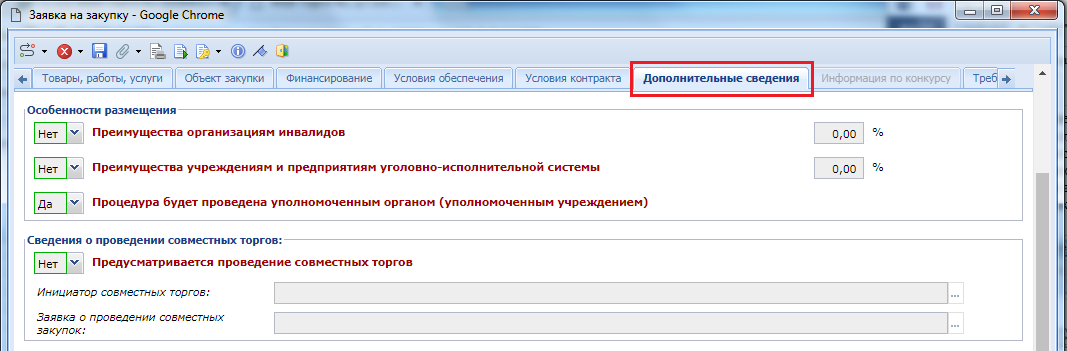
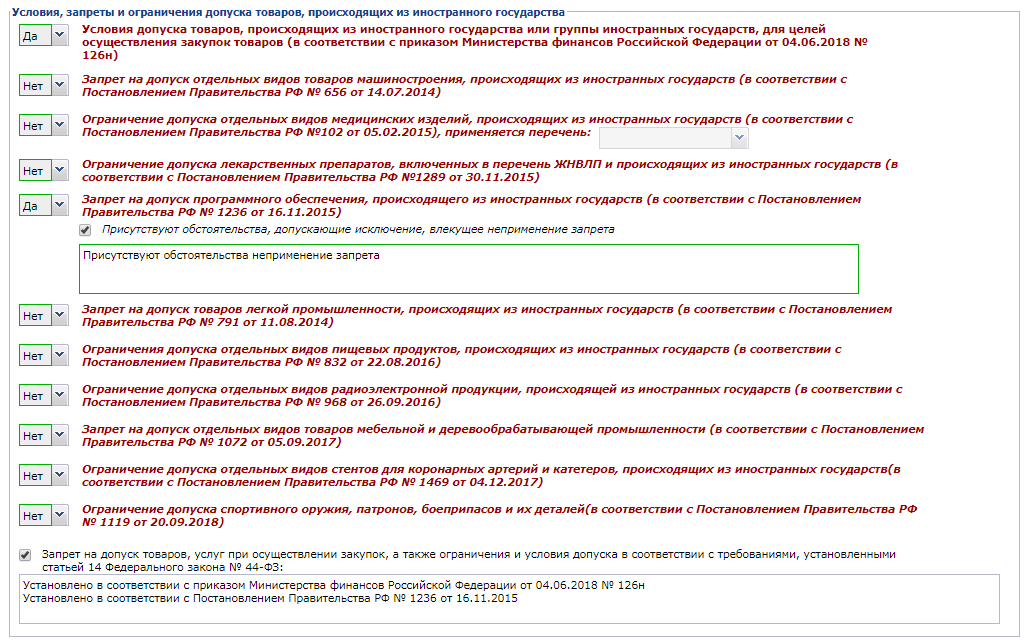
В случае, если в поле «Заключение энергосервисного контракта согласно ст.108 44-ФЗ» указано значение «ДА» и в поле «Размер обеспечения исполнения энергосервисного контракта определяется от величины» выбрано значение расчета, то на вкладке «Условия обеспечения» отключается пересчет размера обеспечения исполнения контракта в зависимости от процента. Значение суммы обеспечения исполнения контракта можно будет прописать вручную иным значением, то автоматически вычисленным.
В случае, если в поле «Электронный аукцион на проведение работ по строительству, реконструкции, кап. ремонту, сносу объекта кап. строительства, предусматривающих проектную документацию» проставить значение «Да», то при формировании извещения способ определения поставщика автоматически вместо способа «Электронный аукцион» будет заменен на подспособ «Электронный аукцион на проведение работ по строительству, реконструкции, кап. ремонту, сносу объекта кап. строительства, предусматривающих проектную документацию».
Заполнение и отправка в ЕИС извещения со способом «Электронный аукцион на проведение работ по строительству, реконструкции, кап. ремонту, сносу объекта кап. строительства, предусматривающих проектную документацию» производится аналогично извещению по электронному аукциону (см. п. 2.9.6 текущего руководства).
Большинство значений полей в данную вкладку поступают после выбора лота плана-графика в заявке на закупку. Оставшиеся обязательные для заполнения поля следует заполнить необходимыми значениями.
При необходимости проведения закупки через уполномоченный орган (уполномоченное учреждение) следует в поле «Процедура будет проведена уполномоченным органом (уполномоченным учреждением)» поставить значение «Да» (Рисунок 38) и выбрать в шапочной части электронной формы заявки на закупку уполномоченный орган из справочника организаций размещения.
Значение в поле «Возможность заказчика изменить условия контракта в соответствии с п.1 ч.1 ст. 95 Федерального закона» выбирается из справочника «Право изменить объемы при исполнении контракта» (Рисунок 39).
Во вкладке «Требования к участникам» заполняется информация о требованиях, предъявляемых заказчиком к поставщикам услуг в разрезе предстоящей закупки согласно 44-ФЗ. Ввод единых требований происходит по факту установки флага в описании соответствующего поля и дальнейшим вводом необходимой информации в активированное поле (Рисунок 40).
Блок полей «Дополнительные требования к участникам (в соответствии с частъю 2 Статъи 31 Федерального закона № 44-ФЗ)» становится активным для заполнения только в том случае, если закупка осуществляется путем проведения конкурса с ограниченным участием, двухэтапным кункурсом, закрытым конкурсом с ограниченным участием, закрытым двухэтапным конкурсом или аукционом.

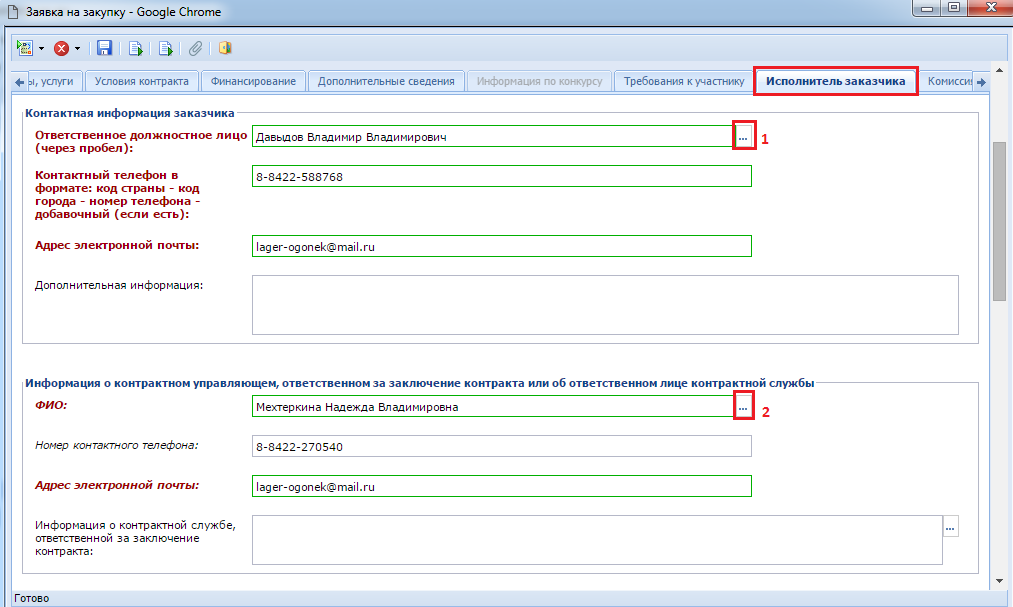
Блок полей «Информация о контрактном управляющем, ответственном за заключение контракта или об ответственном лице контрактной службы» заполняется путем выбора записи из справочника «Справочник исполнителей». Создание сведений о контрактном управляющем отражена в п. 2.17.5 данного руководства пользователя, сведения о заполнении сведений о контрактной службе отражены в п. 2.17.6 данного руководства.
Во вкладке «Комиссия» заказчикам доступна возможность выбора представителей заказчика в комиссии. По кнопке 
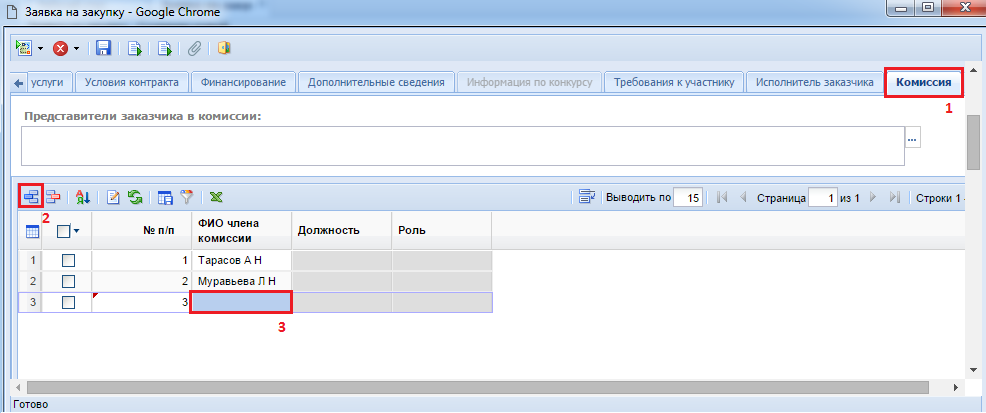
На этапе формирования заявки на закупку достаточно указать представителей заказчика в предполагаемой комиссии. Сама же комиссия, дополненная представителями уполномоченного органа, формируется на этапе заполнения и сохранения документа извещения, сформированного из заявки на закупку.
Вкладка «Информация по конкурсу» активно и доступно для заполнения, если способом определения поставщика является одна из разновидностей конкурса (Рисунок 44).

Если предстоящая закупка является одно лотовой, то в поле «Порядковый номер лота в извещении» заполняется значение «1». В случае много лотовой закупки в каждой заявке на закупку происходит нумерация лотов, начиная со значения «1».
После ввода всех необходимых значений в электронной форме документа его следует сохранить по кнопке 
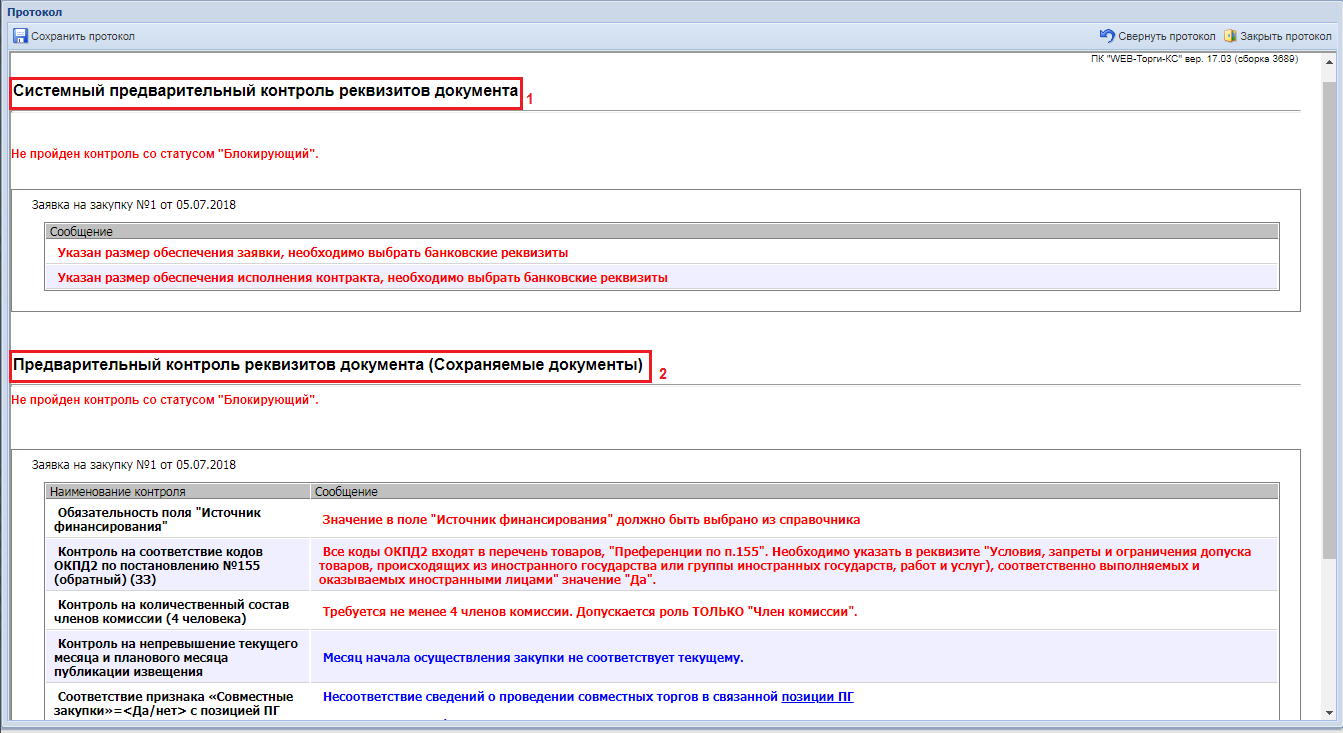
Контроли в Системе делятся на следующие типы:
Сами контроли делятся на два вида:
Если протокол сохранения документа содержит только информационные контроли или если не сработал ни один контроль, то документ автоматически будет сохранен и будет выведена надпись, что документ сохранен (Рисунок 45). Наличие хотя бы одного блокирующего контроля не позволит сохранить документ, потому необходимо выполнить требования блокирующего контроля, чтобы он не срабатывал и позволил сохранить документ.
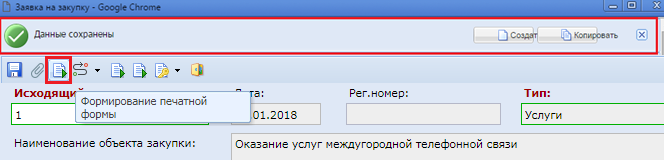
После успешного сохранения документа заявка на закупку, необходимо сформировать печатную форму, нажав на кнопку 
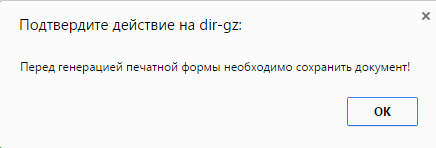
По нажатию на кнопку [ОК] выйдет следующее окно, которое попросит выбрать
тип генерируемого файла (Рисунок 48).
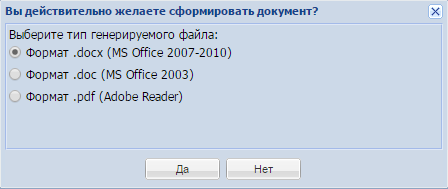
После выбора типа файла следует нажать на кнопку [Да]. В зависимости от настроек браузера будет предложено место на компьютере, куда следует сохранить документ или же документ автоматически сохранится в директорию, указанную по умолчанию и откроет сформированный документ. Параллельно с этим действием произойдет автоматическое прикрепление сгенерированной печатной формы к документу заявка на закупку и он будет доступен в списке прикрепленных документов, вызываемой по кнопке 
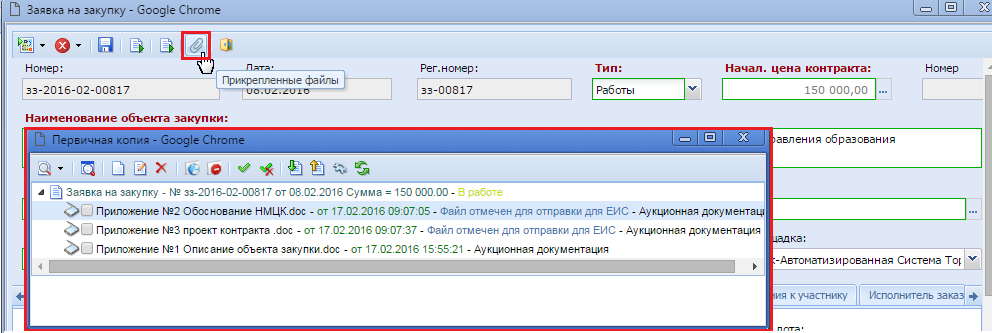
Файлы, которые следует передать с извещением в ЕИС, следует отметить флагом «Размещение файла в ЕИС» (Рисунок 50).
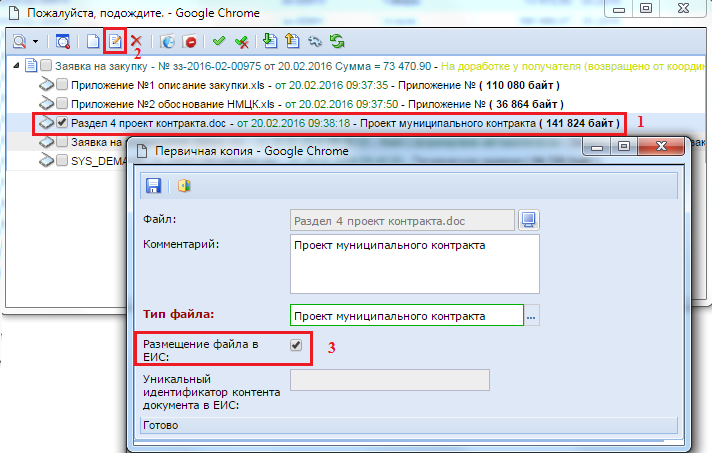
До отправки документа «Заявка на закупку» на согласование вышестоящему органу, к нему следует прикрепить файлы заявки на размещение заказа, проект государственного контракта, техническое задание, обоснование начальной (максимальной) цены. Далее заказчик подписывает заявку на закупку и прикрепленные файлы электронной подписью. Требование наличия ЭП на вновь созданном документе до момента отправки в вышестоящий орган определяется регламентом работы в Системе, принятом на конкретном регионе.